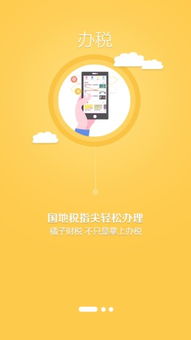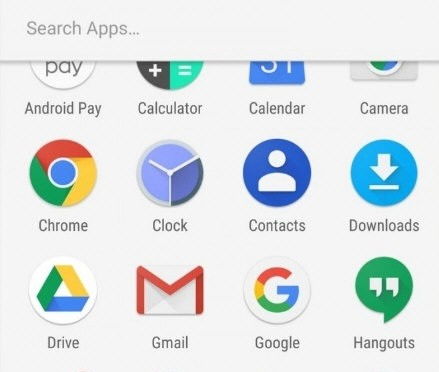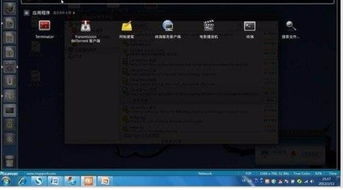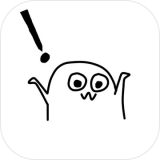安卓系统程序已停止运行,原因排查与解决攻略
时间:2025-02-25 来源:网络 人气:
亲爱的手机用户们,你们是不是也遇到过这种情况:手机屏幕上突然蹦出一个“很抱歉,某某程序已停止运行”的提示,让人心头一紧,是不是手机要坏掉了?别慌,今天就来给大家详细解析一下这个让人头疼的问题,让你轻松应对!
一、程序已停止运行,原因大揭秘
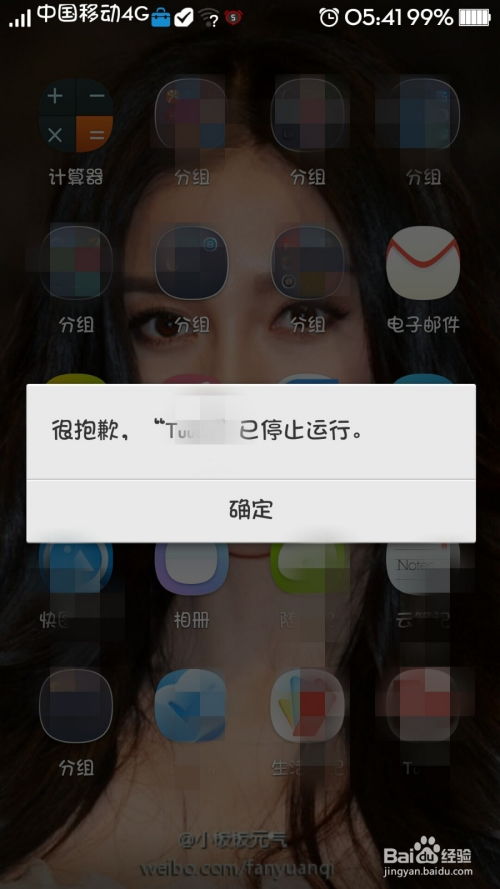
1. 内存不足,程序“卡壳”了
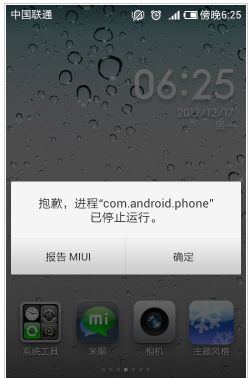
你知道吗?手机就像一个忙碌的小蜜蜂,同时处理着各种任务。当手机内存不足时,系统就会自动关闭一些后台运行的程序,以保证当前正在使用的程序能够正常运行。所以,当你看到“程序已停止运行”的提示时,可能是你的手机内存不够用了。
2. 缓存太多,程序“消化不良”

手机里的缓存就像是我们吃过的食物残渣,积累多了就会让手机变得“消化不良”。当缓存过多时,程序就无法正常运行,就会出现“已停止运行”的情况。
3. 软件冲突,程序“打架”了
有时候,手机里安装的软件之间会发生冲突,导致某个程序无法正常运行。这种情况就需要我们仔细排查,找出冲突的软件,然后进行解决。
4. 系统问题,程序“生病”了
有时候,手机系统本身存在问题,也会导致程序无法正常运行。这时,我们需要对手机进行系统更新或者重置,以解决系统问题。
二、应对“程序已停止运行”,我有妙招
1. 清理内存,让程序“呼吸”
当你发现某个程序“已停止运行”时,可以尝试清理手机内存。具体操作如下:
- 打开手机设置,找到“存储”或“应用管理”;
- 选择“正在运行”或“运行中的应用”,关闭不必要的后台程序;
- 清理手机缓存,释放内存空间。
2. 清除缓存,让程序“清爽”
当你发现某个程序“已停止运行”时,可以尝试清除该程序的缓存。具体操作如下:
- 打开手机设置,找到“应用管理”;
- 选择“全部应用”或“已安装应用”,找到问题程序;
- 点击问题程序,选择“存储”或“缓存”,然后清除缓存。
3. 卸载软件,让程序“休息”
当你发现某个程序“已停止运行”时,可以尝试卸载该程序。具体操作如下:
- 打开手机设置,找到“应用管理”;
- 选择“全部应用”或“已安装应用”,找到问题程序;
- 点击问题程序,选择“卸载”。
4. 系统更新,让程序“焕新”
当你发现某个程序“已停止运行”时,可以尝试更新手机系统。具体操作如下:
- 打开手机设置,找到“系统”或“系统更新”;
- 检查是否有系统更新,如果有,则进行更新。
5. 恢复出厂设置,让程序“重生”
当你发现某个程序“已停止运行”时,可以尝试恢复手机出厂设置。具体操作如下:
- 打开手机设置,找到“备份与重置”或“系统重置”;
- 选择“恢复出厂设置”,然后按照提示操作。
三、预防“程序已停止运行”,我有建议
1. 定期清理手机,保持手机“清爽”
定期清理手机缓存、卸载不必要的应用,可以让手机保持良好的运行状态。
2. 安装正规软件,避免“中毒”
在安装软件时,尽量选择正规渠道,避免下载带有病毒或木马的应用。
3. 注意手机使用习惯,避免“过度劳累”
避免长时间使用手机,避免手机长时间处于高温或低温环境下,避免手机过度充电。
亲爱的手机用户们,现在你掌握了应对“程序已停止运行”的技巧了吗?赶快试试吧,让你的手机重新焕发生机!
相关推荐
教程资讯
教程资讯排行